macOS High Sierra nije doneo revolucionarne promene na Mac računare. Kao što samo ime sugeriše, reč je o blagom unapređenju u odnosu na prethodnu verziju. Apple je ovaj operativni sistem mogao nazvati i Sierra 2.0, a rezultat bi bio isti. Ipak, postoje određena, manja poboljšanja koja dolaze sa macOS-om 10.13. Neka od njih će biti najuočljivija kada koristite Mac sa macOS 10.13 i iPhone sa iOS 11. Jedna od sitnijih izmena u macOS High Sierra je mogućnost direktnog pristupa iCloud datotekama unutar Finder-a. Korisnički interfejs nije najintuitivniji, što je neuobičajeno za Apple proizvod, ali funkcioniše.
Prijavljivanje na iCloud
Naravno, da biste dobili direktan pristup iCloud datotekama, morate biti prijavljeni na iCloud. iCloud je integrisan u Finder, tako da je najbrži način da se prijavite klikom na iCloud u levoj navigacionoj koloni Finder-a. Unesite svoj Apple ID kada se to od vas zatraži. Ako ste omogućili iCloud na svom iPhone-u, možda ćete morati da unesete šifru koju koristite za otključavanje iPhone-a da biste podesili iCloud na Mac-u. Nakon prijavljivanja, dozvolite iCloud-u neko vreme da sinhronizuje vaše datoteke sa radnom površinom.
Direktan pristup iCloud datotekama
Otvorite Finder i kliknite na iCloud na levoj navigacionoj traci. Desnim klikom miša izaberite datoteku koju želite da delite, a zatim u kontekstualnom meniju odaberite „Deli“ > „Dodaj ljude“. Ovde se pokazuje nedostatak dizajna. Iako možete da dobijete direktnu vezu do iCloud datoteka unutar Finder-a, morate proći kroz pomalo komplikovan meni za deljenje da biste je dobili. Opcija „Kopiraj vezu“ nije dostupna u glavnom kontekstualnom meniju.
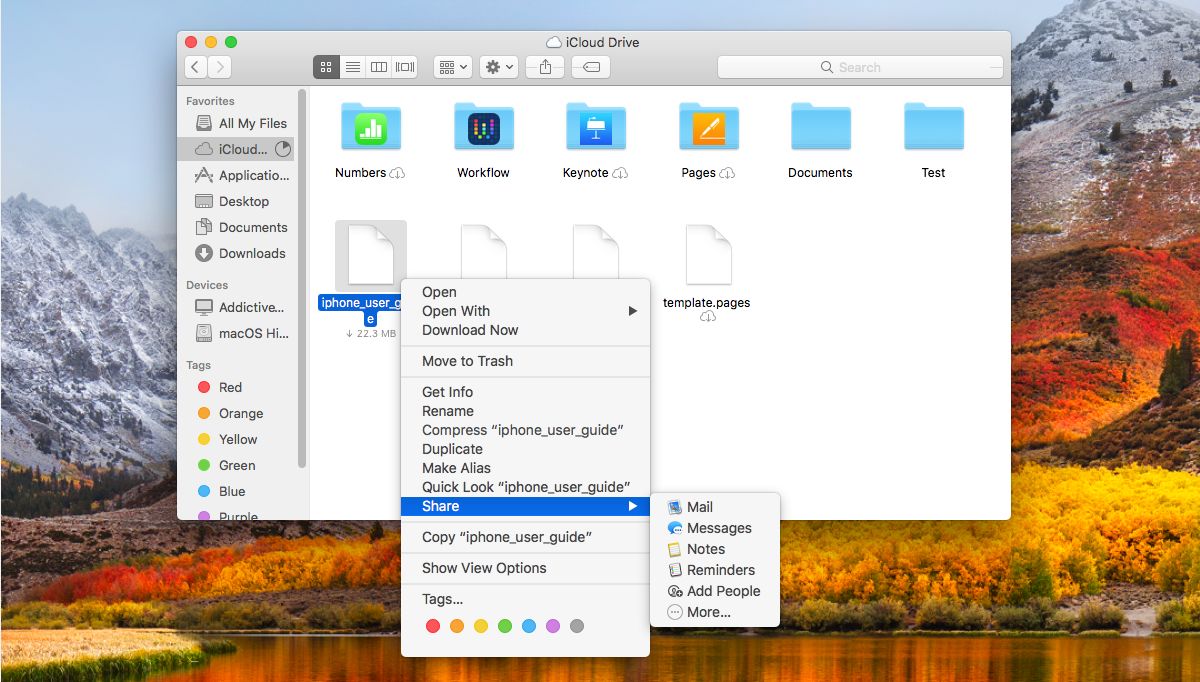
U okviru za deljenje „Dodaj ljude“ videćete više opcija za deljenje, uključujući mejl i poruke. Takođe, videćete i opciju „Kopiraj vezu“. Kliknite na nju.
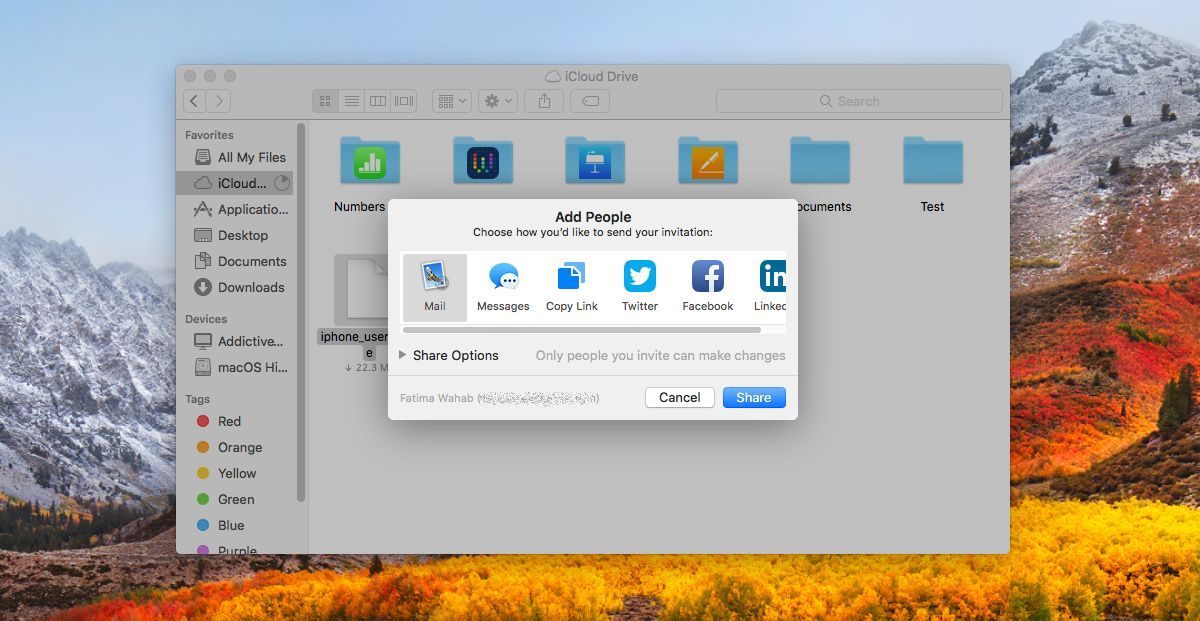
Zatim proširite opcije deljenja ispod reda aplikacija sa kojima možete deliti datoteku. Promenite podešavanje „Ko može da pristupi“ na „Bilo ko sa vezom“, a zatim kliknite na „Deli“ da biste kopirali vezu u međuspremnik. Po defaultu, dozvole su podešene tako da dozvoljavaju svima da menjaju datoteku. Možete to promeniti tako da svako ko ima vezu može da pristupi datoteci, ali ne i da je menja.
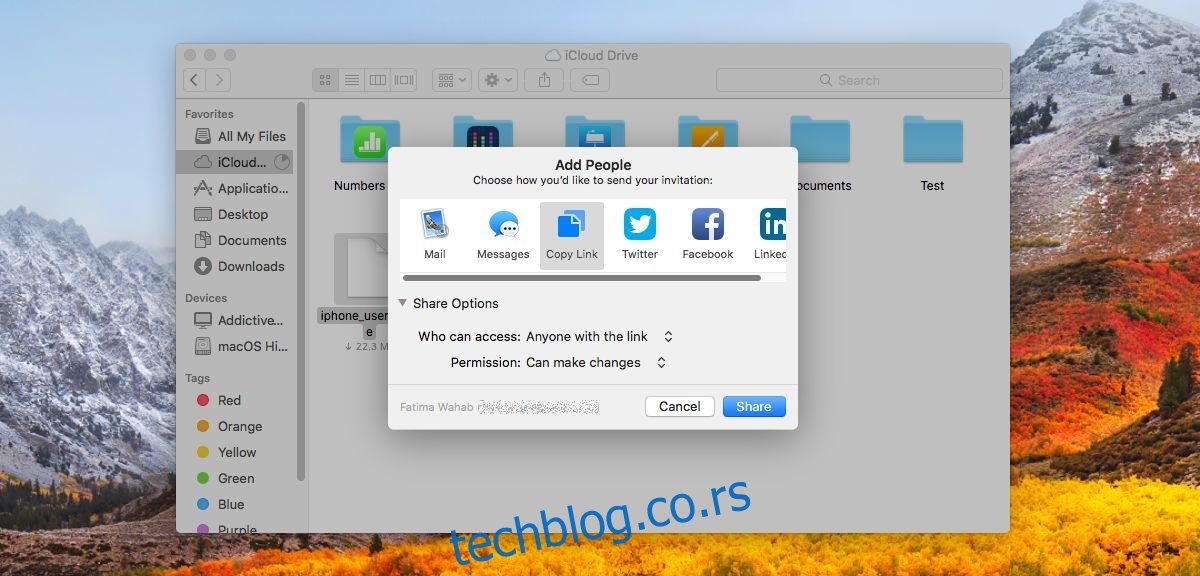
iCloud nije klasičan cloud disk na kakav su ljudi navikli. Razlikuje se od Google Drive-a, Dropbox-a i OneDrive-a, ali se razvija. Više nije namenjen samo za pravljenje rezervnih kopija i sinhronizaciju podataka aplikacija između Apple uređaja. Od iOS-a 11, moći ćete da čuvate datoteke na iCloud sa svog iPhone-a preko nove aplikacije „Files“. Ova nova funkcija direktne veze omogućiće svima, a ne samo korisnicima Apple proizvoda, da vide datoteku.